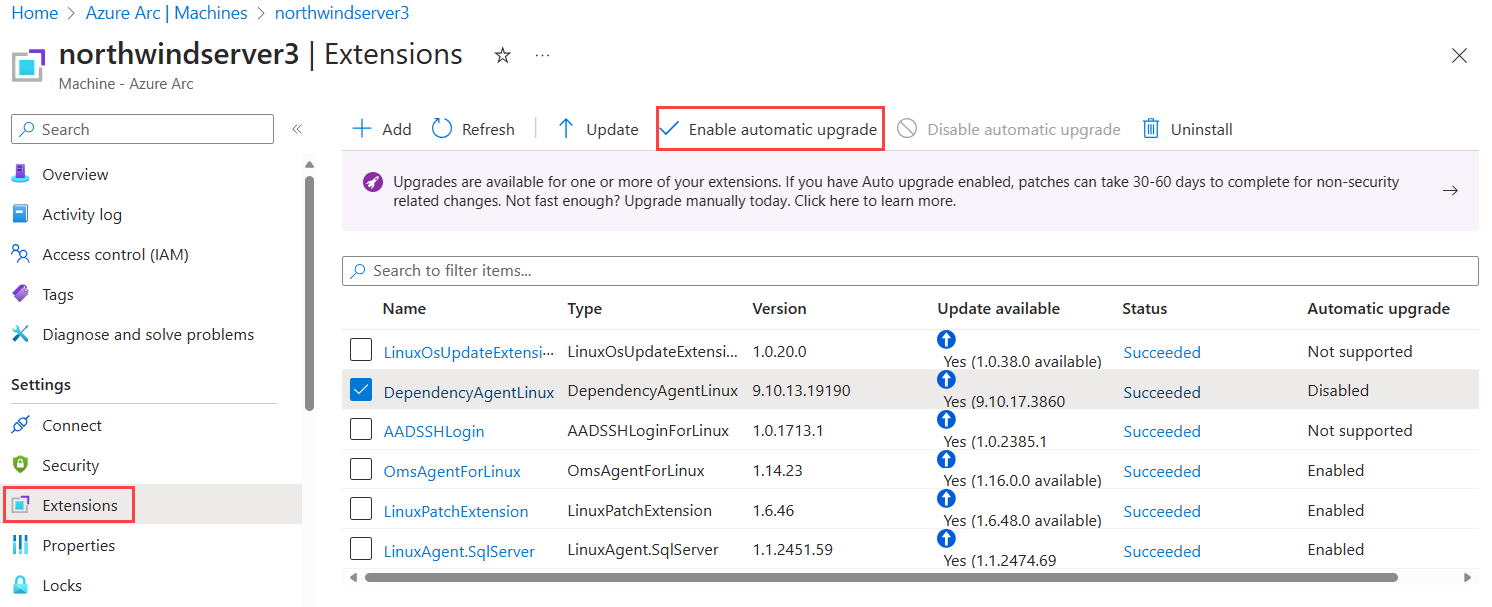サポートされている VM 拡張機能がインストールされている Azure Arc 対応サーバーの拡張機能の自動アップグレードを有効にすることができます。 拡張機能の自動アップグレードでは、新しい拡張機能バージョンが使用可能になったときにインストールをスケジュールすることで、運用上のオーバーヘッドを軽減します。 Azure Connected Machine エージェントは、拡張機能のアップグレードを処理し、途中でその設定を保持します。
拡張機能の自動アップグレードのしくみ
拡張機能の自動アップグレードでは、Arc 対応サーバーにデプロイされている既存の拡張機能バージョンは、拡張機能パブリッシャーが新しいバージョンを提供した後、新しいバージョンに置き換えられます。
既定では、すべての拡張機能が自動アップグレード機能にオプトインされます。 ただし、 この機能で現在サポートされている拡張機能 のみが自動アップグレードを受け取ります。 各拡張機能の自動アップグレードはいつでも無効にできます。
自動ロールバックと再試行
拡張機能のアップグレードが失敗した場合、Azure は次のアクションを実行して拡張機能の修復を試みます。
- Azure Connected Machine エージェントは、機能の復元を試みる拡張機能の最新の正常なバージョンを自動的に再インストールします。
- インストールが成功すると、拡張機能の状態が [成功] と表示され、拡張機能が自動アップグレード キューに再び追加されます。 次のアップグレードの試行は、次の 1 時間以内に実行でき、アップグレードが成功するまで続行されます。
- インストールが失敗した場合、拡張機能の状態は [失敗] と表示され、拡張機能は機能しなくなります。 この場合は、拡張機能を 削除 して 再インストール して機能を復元する必要があります。
拡張機能の自動アップグレードで継続的な問題が発生した場合は、 拡張機能の自動アップグレードを無効 にして、問題のトラブルシューティング中にシステムが再試行されないようにすることができます。 その後、準備ができたら、 拡張機能の自動アップグレードを再度有効にすることができます 。
複数の拡張機能での拡張機能のアップグレード
Arc 対応サーバーによって管理されるマシンでは、拡張機能の自動アップグレードを有効にして複数の拡張機能を使用できます。 同じマシンに、拡張機能の自動アップグレードを有効にしないで他の拡張機能を追加することもできます。
マシンで複数の拡張機能のアップグレードを使用できる場合、アップグレードはバッチ処理されますが、各拡張機能のアップグレードは個別に適用されます。 1 つの拡張機能でエラーが発生しても、他の拡張機能のアップグレードには影響しません。 たとえば、2 つの拡張機能のアップグレードがスケジュールされていて、最初の拡張機能のアップグレードが失敗した場合でも、2 つ目の拡張機能はアップグレードされます。
拡張機能の自動アップグレードのタイミング
VM 拡張機能の新しいバージョンが公開されると、Arc 対応サーバーへのインストールと手動アップグレードが可能になります。 拡張機能の自動アップグレードが有効になっている拡張機能がインストールされているサーバーの場合、その拡張機能を持つすべてのサーバーが自動アップグレードを取得するまでに最大 8 週間かかることがあります。 アップグレードは Azure リージョンとサブスクリプション全体でバッチで発行されるため、一部のサーバーで他より先に拡張機能がアップグレードされる場合があります。
重要なセキュリティ脆弱性を修正する拡張機能のバージョンは、より速くロールアウトされます。 これらの自動アップグレードは、特殊なロールアウト プロセスを使用して行われ、その拡張機能を持つ各サーバーは 3 週間以内にアップグレードされます。 Azure では、サーバーが確実に保護されるように、最も高速にロールアウトする必要がある拡張機能のバージョンが決定されます。
ガイダンスに従って、 Azure portal、 Azure PowerShell、または Azure CLI を使用して拡張機能を手動でアップグレードすることで、いつでも拡張機能をすぐにアップグレードできます。
可用性優先の更新
プラットフォームで調整された更新の可用性優先モデルにより、Azure の可用性構成が複数の可用性レベルにわたって確実に尊重されます。
更新プログラムが適用されている Arc 対応サーバーのグループの場合、Azure プラットフォームは、 Automation 拡張機能のアップグレードで説明されているモデルに従って更新プログラムを調整します。 ただし、Arc 対応サーバーと Azure VM には重要な違いがいくつかあります。
複数のリージョン間:
- ジオペアリングされたリージョンは適用されません。
リージョン内:
- 可用性ゾーンは適用されません。
- サブスクリプション内の Arc 対応サーバーに登録されているすべてのマシンで同時に更新が行われないように、マシンはベスト エフォート方式でバッチ処理されます。
サポートされる拡張子
多くの VM 拡張機能では、Azure Arc 対応サーバーで使用できる次の拡張機能など、拡張機能の自動アップグレードがサポートされています。
- Azure Monitor エージェント
- Azure Monitor Dependency エージェント
- Azure Key Vault
- Azure Update Manager
- Azure Automation の Hybrid Runbook Worker
- Network Watcher(ネットワーク監視ツール)
- ブートの完全性監視 - ゲストの証明
- Microsoft マルウェア対策拡張機能 (Windows のみ)
- Defender for SQL Server Advanced Threat Protection (Windows のみ)
拡張機能の自動アップグレードを現在サポートしていない拡張機能は、これらの拡張機能で機能を使用できるようになった後も、既定で自動アップグレードを有効にするように構成されます。 拡張機能の発行元が自動アップグレードのサポートを選択するまで、この設定は無効です。 Azure Arc 対応サーバーで現在サポートされていない拡張機能など、拡張機能の自動アップグレードをサポートする拡張機能の一覧については、「 Azure の仮想マシンとスケール セットの拡張機能の自動アップグレード」を参照してください。
拡張機能の自動アップグレードを管理する
Azure Arc 対応サーバーに拡張機能をインストールすると、拡張機能の自動アップグレードが既定で有効になります。 Azure portal、Azure CLI、または Azure PowerShell を使用して、Arc 対応サーバー上の既存の拡張機能の自動アップグレードをいつでも有効または無効にすることができます。
Azure portal を使って拡張機能の自動アップグレードを構成するには、次の手順のようにします。
Azure portal で、[Machines - Azure Arc] に移動します。
該当するサーバーを選択します。
サービス メニューの [設定] で、[拡張機能] を選択します。
表の [自動アップグレード] 列には、各拡張機能でアップグレードが有効、無効、非サポートのいずれであるかが示されます。 サポートされている拡張機能の自動アップグレードを有効にするには、拡張機能の横にあるチェック ボックスをオンにし、[ 自動アップグレードを有効にする ] を選択して機能を有効にします。 同様に、特定の拡張機能の自動アップグレードをオフにするには、そのチェックボックスをオンにして、[ 自動アップグレードを無効にする] を選択します。
拡張機能の自動アップグレード履歴を確認する
自動的にアップグレードされた拡張機能は、Azure のアクティビティ ログを使用して確認できます。 [アクティビティ ログ] タブは、個々の Azure Arc 対応サーバー リソース、リソース グループ、サブスクリプションにあります。 拡張機能のアップグレードは、Upgrade Extensions on Azure Arc machines (Microsoft.HybridCompute/machines/upgradeExtensions/action) という操作で見分けることができます。
拡張機能の自動アップグレード履歴を表示するには、Azure portal で アクティビティ ログ を検索します。 [ フィルターの追加] を選択し、[ 操作 フィルター] を選択します。 フィルター条件で「Upgrade Extensions on Azure Arc machines」を検索してそのオプションを選択します。 自動アップグレードの試行のみを表示し、ユーザーが手動で開始したアップグレードを除外するには、イベント開始の 2 番目のフィルター を追加し、フィルター条件として "Azure Regional Service Manager" を設定します。
次のステップ
- Azure CLI、PowerShell、または Azure Resource Manager テンプレートを使用して VM 拡張機能をデプロイ、管理、削除する方法について説明します。
- VM 拡張機能のトラブルシューティング ガイドを確認します。